Как расшифровать документы после вируса. Бесплатные дешифраторы
И с каждым годом появляются все новые и новые... интереснее и интереснее. Наиболее популярный последнее время вирус (Trojan-Ransom.Win32.Rector), который шифрует все ваши файлы (*.mp3, *.doc, *.docx, *.iso, *.pdf, *.jpg, *.rar и т.д.). Проблема состоит в том, что расшифровать подобные файлы крайне сложно и долго, в зависимости от типа шифрования, расшифровка может затянуться на недели, месяцы и даже годы. На мой взгляд, этот вирус на данный момент, апогей по опасности среди остальных вирусов. Особенно он опасен для домашних компьютеров/ ноутбуков, поскольку большинство пользователей не делают резервную копию данных и при зашифровке файлов теряют все данные. Для организаций этот вирус меньше опасен, поскольку они делают резервные копии важных данных и в случае заражения, просто восстанавливают их, естественно после удаления вируса. С этим вирусом я встречался несколько раз, опишу как это происходило и к чему приводило.
Первый раз с вирусом зашифровывающим файлы я познакомился в начале 2014 года. Со мной связался администратор с другого города и сообщил пренеприятнейшее известие - Все файлы, на файловом сервере зашифрованы! Заражение произошло элементарным способом- в бухгалтерию пришло письмо с вложение "Акт что-то там.pdf.exe" как вы понимаете они открыли этот EXE файл и процесс пошел... он зашифровал все личные файлы на компьютере и перешел на файловый сервер (он был подключен сетевым диском). Начали с администратором копать информацию в Интернете... на тот момент никакого решения не было... все писали, что такой вирус есть, как лечить его не известно, расшифровать файлы не удается, возможно поможет отправка файлов Касперскому, Dr Web или Nod32. Отправить им можно только, если пользуетесь их антивирусными программами (есть лицензии). Мы отправили файлы в Dr Web и Nod32, результатов - 0, уже не помню что говорили в Dr Web, а в Nod 32 вообще замолчали и никакого ответа от них я не дождался. В общем все было печально и решения мы так и не нашли, часть файлов восстановили с бэкапа.
История вторая- буквально на днях (середина октября 2014) мне позвонили с организации с просьбой решить проблему с вирусом, как вы понимаете все файлы на компьютере были зашифрованы. Вот пример того как это выглядело.
Как вы можете заметить к каждому файлу было добавлено расширение *.AES256. В каждой папке был файл "Внимание_открой-меня.txt" в котором были контакты для связи.

При попытки открыть эти файлы открывалась программа с контактами для связи с авторами вируса для оплаты расшифровки. Само собой связаться с ними я не рекомендую, и платить за код тоже, поскольку вы их только поддержите финансово и не факт что получите ключ расшифровки.
Заражение произошло при установке программы скаченной с Интернета. Самое удивительное было, то, что когда они заметили, что файлы изменились (изменились иконки и расширение файлов) то ничего не предприняли и дальше продолжали работать, а тем временем шифровальщик продолжал шифровать все файлы.
Внимание!! ! Если вы заметили шифрование файлов на компьютере (изменение иконок, изменение расширения) сразу же выключайте компьютер/ ноутбук, и уже с другого устройства ищите решение (с другого компьютера/ ноутбука, телефона, планшета) или обращайтесь к IT специалистам. Чем дольше ваш компьютер/ ноутбук будет включен, тем больше файлов он зашифрует.
В общем, я уже хотел отказаться от помощи им, но решил полазить в Интернете, может уже появилось решение для этой проблемы. В результате поисков прочитал массу информации о том, что расшифровке не поддается, что нужно отправлять файлы в антивирусные компании (Касперскому, Dr Web или Nod32) - спасибо был опыт.
Наткнулся на утилиту от Касперского -RectorDecryptor. И о чудо- файлы удалось расшифровать. Ну обо все по порядку...
Первым делом необходимо остановить работу шифровальщика. Не найдетесь на антивирусы, поскольку уставленный Dr Web ничего не нашел. Первым делом я зашел в автозагрузки и отключил все автозагрузки (кроме антивируса). Перезагрузил компьютер. Затем начал смотреть, что за файлы были в автозагрузки.

Как можете заметить в поле "Команда" указано где лежит файл, особое внимание требуется удалить приложениям без подписи (Производитель -Нет данных). В общем нашел и удалил зловреда и еще не понятные для меня файлы. После этого почистил временные папки и кэши браузеров, лучше всего для этих целей воспользоваться программой CCleaner .
Далее приступил к расшифровке файлов, для этого скачал программу для расшифровки RectorDecryptor . Запустил и увидел довольно аскетичный интерфейс утилиты.

Нажал "Начать проверку", указал расширение, которое было у всех измененных файлов.

И указал зашифрованный файл. В более новых версия RectorDecryptor можно просто указывать зашифрованный файл. Нажмите кнопку "Открыть".

Тада-а-а-ам!!! Произошло чудо и файл был расшифрован.

После этого утилита автоматически проверяет все файлы компьютера + файлы на подключенном сетевом диске и расшифровывает их. Процесс расшифровки может затянуться на несколько часов (зависит от количества зашифрованных файлов и быстродействия вашего компьютера).

В результате все зашифрованные файлы были успешно расшифрованы в туже директорию, где находились изначально.

Осталось удалить все файлы с расширение.AES256, это можно было сделать, поставив галочку "Удалять зашифрованные файлы после успешной расшифровки", если нажать "Изменить параметры проверки" в окне RectorDecryptor.

Но помните, что лучше эту галочку не ставить, поскольку в случае, не удачной расшифровки файлов они удаляться и для того, что бы их снова попытаться расшифровать придется для начала их восстановить .
При попытки удалить все зашифрованные файлы с помощью стандартного поиска и удаления, я наткнулся на зависания и крайне медленную работу компьютера.

Поэтому для удаления лучше всего воспользоваться командной строкой, запустите ее и пропишите del "<диск>:\*.<расширение зашифрованного файла>" /f /s . В моем случае del "d:\*.AES256" /f /s.

Не забывайте удалить файлы "Внимание_открой-меня.txt", для этого в командной строке воспользуйтесь командой del "<диск>:\*.<имя файла>" /f /s,
например
del "d:\
Внимание_открой-меня.txt" /f /s

Таким образом, вирус был побежден и файлы восстановлены. Хочу предупредить, что данный способ поможет не всем, все дело в том, что Каперский в этой утилите собрал все известные ключи для расшифровки (из тех файлов, которые оправляли заразившиеся вирусом) и методом перебора подбирает ключи и расшифровывает. Т.е. если ваши файлы зашифрованы вирусом с еще не известным ключом, тогда этот способ не поможет... придется отправлять зараженные файлы антивирусным компаниям -Касперскому, Dr Web или Nod32 для их расшифровки.
Напомним:
троянцы семейства Trojan.Encoder представляют собой вредоносные программы, шифрующие файлы на жестком диске компьютера и требующие деньги за их расшифровку. Зашифрованными могут оказаться файлы *.mp3, *.doc, *.docx, *.pdf, *.jpg, *.rar и так далее.
Со всем семейством этого вируса познакомиться лично не удалось, но, как показывает практика, метод заражения, лечения и расшифровки у всех примерно похожи:
1. жертва заражается через спам-письмо с вложением (реже инфекционным путем),
2. вирус распознается и удаляется (уже) почти любым антивирусом со свежими базами,
3. файлы расшифровываются путем подбора паролей-ключей к используемым видам шифрования.
Например, в Trojan.Encoder.225 используется шифрование RC4 (модифицированный) + DES, а в Trojan.Encoder.263 - BlowFish в CTR-режиме. Эти вирусы на данный момент расшифровываются на 99% исходя из личной практики.
Но не всё так гладко. Некоторые вирусы-шифровальщики требуют месяцы непрерывной дешифровки (Trojan.Encoder.102), а другие (Trojan.Encoder.283) и вовсе не поддаются корректной расшифровке даже для специалистов компании «Доктор Вэб», которая, собственно, играет ключевую роль в данной статье.
Теперь по порядку.
В начале августа 2013 года ко мне обратились клиенты с проблемой зашифрованных файлов вирусом Trojan.Encoder.225. Вирус, на тот момент, новый, никто ничего не знает, в интернете информации 2-3 тематических ссылки гугла. После продолжительных поисков на просторах интернета выясняется, что единственная (найденная) организация, которая занимается проблемой расшифровки файлов после этого вируса - это компания «Доктор Веб». А именно: дает рекомендации, помогает при обращении в тех.поддержку, разрабатывает собственные дешифровщики и т.д.
Негативное отступление.
И, пользуясь случаем, хочу отметить два жирнющих
минуса «Лаборатории Касперского». Которые, при обращении в их тех.поддержку, отмахиваются «мы работаем над этим вопросом, о результатах уведомим по почте». И еще, минус в том - что ответа на запрос я так и не получил. Спустя 4 месяца. Ни«хрена» себе время реакции. А я тут стремлюсь к стандарту «не более одного часа с оформления заявки».
Стыдно, товарищ Евгений Касперский
, генеральный директор «Лаборатории Касперского». А ведь у меня добрая половина всех компаний «сидит» на нем. Ну да ладно, лицензии кончаются в январе-марте 2014 года. Стоит ли говорить о том, буду ли я продлевать лицензию?;)
Представляю лица «спецов» из компаний «попроще», так сказать НЕгигантов антивирусной индустрии. Наверное вообще «забились в уголок» и «тихо плакали».
Хотя, что уж там, абсолютно все «лоханулись» по полной. Антивирус, в принципе, не должен был допустить попадание этого вируса на комп. Тем более учитывая современные технологии. А у «них», ГИГАНТОВ антиВИРУСНОЙ индустрии, якобы всё схвачено, «эврестический анализ», «система упреждения», «проактивная защита»…
ГДЕ ЭТИ ВСЕ СУПЕР-СИСТЕМЫ БЫЛИ, КОГДА РАБОТНИК ОТДЕЛА КАДРОВ ОТКРЫВАЛ «БЕЗОБИДНОЕ» ПИСЬМО С ТЕМОЙ «РЕЗЮМЕ»???
Что должен был подумать сотрудник?
Если ВЫ не можете нас защитить, то зачем ВЫ нам нужны вообще?
И всё бы хорошо было с «Доктор Вэб», да только чтобы получить помощь, надо, естественно, иметь лицензию на какой либо их программный продукт. При обращении в тех.поддержку (далее ТП) надо предоставить серийный номер Dr.Web и не забыть в строке «Категория запроса:» выбрать «запрос на лечение» или просто предоставить им зашифрованный файл в лабораторию. Сразу оговорюсь, что так называемые «журнальные ключи» Dr.Web, которые в интернете выкладываются пачками, не подходят, так как не подтверждают приобретение каких либо программных продуктов, и отсеиваются специалистами ТП на раз-два. Проще купить самую «дешманскую» лицензию. Потому как если вы взялись за расшифровку - вам эта лицензия окупится в «мулион» раз. Особенно если папка с фотками «Египет 2012» была в одном экземпляре…
Попытка №1
Итак, купив «лицензию на 2 ПК на год» за н-сумму денег, обратившись в ТП и предоставив некоторые файлы я получил ссылку на утилиту-дешифровщик te225decrypt.exe версии 1.3.0.0. В предвкушении успеха, запускаю утилиту (надо указать ей на один из зашифрованных *.doc файлов). Утилита начинает подбор, нещадно загружая на 90-100% старенький процессор E5300 DualCore, 2600 MHz (разгон до 3,46Ггц) /8192 MB DDR2-800, HDD 160Gb Western Digital.
Тут, параллельно со мной в работу включается коллега на ПК core i5 2500k (разгон до 4.5ghz) /16 ram 1600/ ssd intel (это для сравнения затраченного времени в конце статьи).
Спустя 6 суток у меня утилита отрапортовала об расшифровке 7277 файлов. Но счастье длилось не долго. Все файлы расшифровались «криво». То есть, например, документы microsoft office открываются, но с разными ошибками: «Приложением Word в документе *.docx обнаружено содержимое, которое не удалось прочитать» или «Не удается открыть файл *.docx из-за ошибок его содержимого». Файлы *.jpg тоже открываются либо с ошибкой, либо 95% изображения оказывается затертым черным или салатово-зелёным фоном. У файлов *.rar - «Неожиданный конец архива».
В общем полная неудача.
Попытка №2
Пишем в ТП о результатах. Просят предоставить пару файлов. Через сутки опять дают ссылку на утилиту te225decrypt.exe, но уже версии 1.3.2.0. Ну что ж, запускаем, альтернативы то все равно не было тогда. Проходит около 6 суток и утилита завершает свою работу ошибкой «Невозможно подобрать параметры шифрования». Итого 13 суток «коту под хвост».
Но мы не сдаемся, на счету важные документы нашего *бестолкового* клиента без элементарных бэкапов.
Попытка №3
Пишем в ТП о результатах. Просят предоставить пару файлов. И, как вы уже догадались, спустя сутки дают ссылку на всё ту же утилиту te225decrypt.exe, но уже версии 1.4.2.0. Ну что ж, запускаем, альтернативы то как не было, так и не появилось ни от Лаборатории Касперского, ни от ESET NOD32 ни от других производителей антивирусных решений. И вот, спустя 5 суток 3 часа 14 минут (123,5 часа) утилита сообщает о расшифровке файлов (у коллеги на core i5 расшифровка заняла всего 21 час 10 минут).
Ну, думаю, была-небыла. И о чудо: полный успех! Все файлы расшифрованы корректно. Всё открывается, закрывается, смотрится, редактируется и сохраняется исправно.
Все счастливы, THE END.
«А где же история про вирус Trojan.Encoder.263?», спросите вы. А на соседнем ПК, под столом… была. Там всё было проще: Пишем в ТП «Доктора Вэба», получаем утилиту te263decrypt.exe, запускаем, ждем 6,5 суток, вуаля! и всё готово.Подведя итог, могу привести несколько советов с форума «Доктор Вэб» в моей редакции:
Что необходимо сделать в случае заражения вирусом-шифровальщиком:
- прислать в вирусную лабораторию Dr. Web или в форму «Отправить подозрительный файл» зашифрованный doc-файл.
- Дожидаться ответа сотрудника Dr.Web и далее следовать его указаниям.
Что НЕ нужно делать:
- менять расширение у зашифрованных файлов; Иначе, при удачно подобранном ключе утилита просто не «увидит» файлов, которые надо расшифровать.
- использовать самостоятельно без консультации со специалистами любые программы для расшифровки/восстановления данных.
Внимание, имея свободный от других задач сервак, рпедлагаю свои безвозмездные услуги по расшифровке ВАШИХ данных. Сервак core i7-3770K c разгоном до *определенных частот*, 16ГБ ОЗУ и SSD Vertex 4.
Для всех активных пользователей «хабра» использование моих ресурсов будет БЕСПЛАТНА!!!
Пишите мне в личку или по иным контактам. Я на этом уже «собаку съел». Поэтому мне не лень на ночь поставить сервак на расшифровку.
Этот вирус - «бич» современности и брать «бабло» с однополчан - это не гуманно. Хотя, если кто-нибудь «бросит» пару баксов на мой счет яндекс.деньги 410011278501419 - я буду не против. Но это совсем не обязательно. Обращайтесь. Обрабатываю заявки в своё свободное время.
Новые сведенья!
Начиная с 08.12.2013 года началось распространение нового вируса из всё той же серии Trojan.Encoder под классификацией «Доктора Вэба» - Trojan.Encoder.263, но с шифрованием RSA. Данный вид на сегодняшнее число (20.12.2013г.) не поддается расшифровке , так как использует очень устойчивый метод шифрования.
Всем, кто пострадал от этого вируса рекомендую:
1. Используя встроенный поиск windows найти все файлы, содержащие расширение.perfect, скопировать их на внешний носитель.
2. Скопировать так же файл CONTACT.txt
3. Положить этот внешний носитель «на полочку».
4. Ждать появления утилиты-дешифратора.
Что НЕ надо делать:
Не надо связываться со злоумышленниками. Это глупо. В более чем 50% случаев после «оплаты» в, примерно, 5000р., вы не получите НИЧЕГО. Ни денег, ни дешефратора.
Справедливости ради стоит отметить, что в интернете есть те «счастливчики», которые за «бабло» получали свои файлы обратно путем дешифрования. Но, верить этим людям не стоит. Будь я вирусописателем, первое, чтоб я сделал - дак это распространил информацию типа «я заплатил и мне выслали дешифратор!!!».
За этими «счастливчиками» могут быть всё те же злоумышленники.
Что ж… пожелаем удачи остальным антивирусным компаниям в создании утилиты по дешифровке файлов после вирусов группы Trojan.Encoder.
Отдельная благодарность за проделанную работу по созданию утилит-дешифраторов товарищу v.martyanov`у с форума «Доктор Вэб».
Инструкция
Вызовите главное меню системы Microsoft Windows нажатием кнопки «Пуск и перейдите в пункт «Все программы для выполнения операции расшифровки ранее зашифрованных файлов.
Вызовите контекстное меню подлежащего расшифровке файла, папки или диска кликом правой кнопки мыши и укажите пункт «Свойства.
Перейдите на вкладку «Общие открывшегося диалогового окна и выберите команду «Другие.
Снимите флажок на поле «Шифровать содержимое для защиты данных и нажмите кнопку OK для применения выбранных изменений. Следует помнить, что при выполнении отмены шифрования папки, зашифрованные файлы и подпапки остаются зашифрованными, если не оговорено обратное, а вновь создаваемые файлы и подпапки расшифрованной папки подвергаться процедуре шифрования не будут.
Загрузите бесплатный инструмент te19decrypt.exe с официального сайта разработчика антивирусного приложения Dr.Web и запустите исполняемый файл утилиты для выполнения операции расшифровки файлов, зашифрованных вирусом Trojan.Encoder. (Этот вирус является программой-вымогателем, шифрующим файлы пользователя и самоудаляющимся после этого. При этом на системном диске остается текстовый файл crypted.txt, содержащий требование денежных переводов разных сумм для расшифровки поврежденных файлов.)
Нажмите кнопку «Продолжить в главном окне программы и согласитесь с предложением указать местонахождение ключевого файла c:crypted.txt вручную.
Введите полный путь к нужному файлу в диалоговом окне «Открыть и нажмите кнопку OK для подтверждения выполнения команды.
Обратите внимание
Не пытайтесь самостоятельно удалить текстовый файл с:\crypted.txt, поскольку выполнение операции расшифровки зашифрованных вирусом файлов после этого становится невыполнимой!
Источники:
- Расшифровка файла или папки
- Как расшифровать файлы, зашифрованные вирусом Trojan.Encoder?
- зашифрован файл
- Расшифровка файлов EFS
Некоторые вирусы шифруют пользовательские файлы, после чего доступ к ним обычными средствами может быть ограничен. Восстановление нормального режима происходит путем программного вмешательства.
Инструкция
Выполните дополнительную проверку вашего компьютера на наличие вирусов. После этого загрузите из интернета одну из программ-антитроянов. Это необходимо в случае если вредоносная программа была спрятана от антивируса. Выполните проверку, после чего найдите зашифрованные файлы .
Сделайте на всякий случай их резервную копию и убедитесь в отсутствии угроз на вашем компьютере. Перепишите полное наименование троянов, найденных в вашем компьютере. Это необходимо для того, чтобы в дальнейшем получить доступ к информации о методах шифрования файлов, поскольку здесь вряд ли подойдут утилиты общего назначения. По этой же причине не торопитесь удалять вредоносные программы с вашего компьютера при первоначальной их проверке.
Скачайте любую утилиту для дешифровки файлов после поражения вирусами. Такие утилиты обычно доступны на официальных сайтах разработчиков антивирусных систем. Также при выборе программы руководствуйтесь названием трояна, которым было выполнено шифрование, поскольку многие из них используют разные способы.
Лучше всего выполнять загрузку с сайтов известных вам разработчиков систем защиты, поскольку опять же есть риск столкнуться с вредоносными программами. Обычно данные утилиты имеют пробный срок, в течение которого их можно использовать для лечения .
Следуя указаниям системы, выберите в запущенной на вашем компьютере скачанной утилите зашифрованные вирусом файлы и, следуя указаниям системы, выполните необходимые действия. После этого снова выполните проверку на вирусы, в частности касаемо расшифрованных вами файлов.
После этого установите на ваш компьютер надежное обновляемое антивирусное программное обеспечение, чтобы в дальнейшем не допустить возникновения подобных ситуаций.
Видео по теме
Полезный совет
Пользуйтесь антивирусным программным обеспечением.
ВИН автомобиля содержит практически всю важную и ценную информацию об автотранспортном средстве: начиная со страны, где был собран автомобиль, и заканчивая его цветом, годом изготовления и комплектацией. Чтобы все эти сведения стали для вас открытыми, ВИН просто надо научиться читать.

Вам понадобится
- - ВИН код автомобиля
Инструкция
Определите составляющие части вашего ВИН
а.
ВИН
-код
состоит из 17 символов, которые делятся на три части:
- мировой индекс изготовителя или WMI;
- описательная часть или VDS;
- отличительная часть или VIS.Мировой индекс изготовителя - это первые три знака ВИН
а, описательная часть состоит из следующих шести символов, а последние восемь знаков - это отличительная часть. Давайте разберем подробнее, какую же информацию можно почерпнуть, расшифровав каждую из составляющих частей ВИН
а.
Расшифруйте мировой индекс изготовителя.Первый знак индекса скажет вам, в какой части света был изготовлен ваш , второй - в какой стране, а третий укажет на конкретный -изготовитель. Буквы латинского алфавита от A до H стоят в этой части код а, если автомобиль был собран в Африке; от J до R - в одной из стран Азии, а от S до Z - в Европе. Также среди первых трех символов ВИН а вы можете встретить и цифры. В случае, если родина вашего - Северная Америка, вы обнаружите цифры от 1 до 5; если он был изготовлен в Океании, то индекс изготовителя будет содержать цифры 6 или 7, а на производителей из Южной Америки приходятся цифры 8 или 9.
Расшифруйте описательную часть индекса. Эти шесть символов используют для того, чтобы описать тип транспортного средства: , на базе которого оно построено, модель автомобиля, тип кузова и прочие . Для каждой фирмы-изготовителя эти символы уникальны, так что для более детальной расшифровки вам следует искать информацию, касающуюся вашей конкретной .Последний описательной части ВИН а большинство производителей после 1980 года используют для указания типа двигателя. Отметим правда, что это действительно только для тех моделей , в производстве которых изготовитель предусматривал установку различного вида и/или объема.
Расшифруйте отличительную часть. Здесь содержится информация, которая касается исключительно вашего автомобиля. Производитель мог зашифровать в последних восьми знаках ВИН а комплектацию вашего автомобиля, его цвет, тип трансмиссии. Иногда бывает, что отличительная часть - это просто последовательность символов, которая соответствует каждому конкретному автомобилю в общей базе производителя и не расшифровывается вовсе.Однако вот, что можно сказать с уверенностью: десятый символ любого ВИН -код а автомобиля - это шифр его года выпуска. Буквам латинского алфавита от A до Y соответствуют с 1980 до 2000 соответственно. Если автомобиль был выпущен в промежуток с 2001 до 2009 года, то в ВИН номере десятый символ будет числом от 1 до 9. Все последующие годы, начиная с 2010 снова обозначают в соответствии с буквами латиницы, начиная с A.
Полезный совет
В помощь автолюбителям в сети интернет есть большое количество организаций, которые бесплатно предлагают расшифровать общие сведения в ВИН-коде.
Также за определенную плату крупные международные организации типа Carfax и Autocheck могут предоставить достоверную информацию о том, участвовало ли автотранспортное средство в дорожно-транспортных происшествиях, где проходило сервисное обслуживание, каков его пробег и прочие данные. Это абсолютно законно и создано для того, чтобы автолюбители во всем мире могли узнать историю подержанной машины перед покупкой.
Источники:
- вин автомобиля
Шифрование папок является наиболее надежным способом защиты информации, предоставляемым операционной системой Windows. Пользователь, осуществивший шифрование файла, может работать с ним так же, как и с другими папками, но для гарантии доступа к зашифрованным данным необходима резервная копия сертификата и ключа шифрования.

Инструкция
Вызовите контекстное меню папки или файла, подлежащего шифрованию, и перейдите в пункт «Свойства».
Выберите вкладку «Общие» открывшегося диалогового окна и укажите пункт «Дополнительно».
Примените флажок на поле «Шифровать содержимое для защиты данных» и нажмите кнопку OK для подтверждения выполнения операции шифрования.
Снимите флажок на поле «Шифровать содержимое для защиты данных» и нажмите кнопку OK для подтверждения выполнения операции расшифровки выбранного файла или папки.
Нажмите кнопку «Пуск» для вызова главного меню системы и введите значение certmgr.msc для запуска инструмента «Диспетчер » для создания резервной копии EFS-сертификата зашифрованной папки.
Нажмите клавишу Enter для подтверждения выполнения команды и раскройте папку «Личная» нажатием стрелки, расположенной рядом с ней.
Укажите раздел «Сертификаты» и выберите сертификат, перечисляющий «Файловая система EFS» в «Назначения».
Убедитесь в правильности выбранного сертификата прокручивая его данные вправо и примените этот алгоритм действий ко всем существующим EFS-сертификатам.
Укажите пункт «Все задачи» в меню «Действие» верхней панели инструментов окна приложения и выберите команду «Экспорт».
Подтвердите пароль администратора компьютера повторным введением в поле подтверждения и нажмите кнопку «Далее» для создания файла хранения сертификата.
Укажите имя выбранного файла и полный путь к нему и нажмите кнопку «Готово».
Видео по теме
Обратите внимание
Сжатые папки и файлы не могут быть зашифрованы.
Полезный совет
Зашифрованы могут быть только файлы и папки, находящиеся на томах NTFS.
Источники:
- Шифрование и расшифровка папки и файла в 2019
Операционная система Windows позволяет в атрибутах задать опцию его шифрования. После этого файл станет доступен для чтения только этому пользователю, тому, кого он укажет в качестве «агента восстановления» или пользователю, имеющему «публичный ключ». Если в дальнейшем возникнет необходимость отменить шифрование , сделать это можно тоже в настройках файла или папки.

Запустите «Проводник» - нажмите комбинацию клавиш Win + E или выберите пункт «Компьютер» в главном меню ОС. По дереву каталогов в левой панели перейдите в нужную папку.
Добраться до зашифрованного файла можно и по-другому, с помощью поисковой системы ОС. В Windows 7 и Vista делать это очень легко: нажмите клавишу Win и начинайте вводить название файла. Когда в списке результатов появится ссылка на нужный объект, кликните на нем правой кнопкой мыши и выберите пункт «Расположение файла».
Выделите этот файл и кликните по файлу правой кнопкой мыши либо нажмите клавишу вызова контекстного меню - она помещена на клавиатуре между правыми кнопками Win и Ctrl. В обоих случаях на экране появится контекстное меню, в котором вам нужна самая последняя строка - «Свойства». Выберите ее в меню и будет открыто отдельное окно с настройками свойств файла.
Вкладка «Общие» (она открывается по умолчанию) разделена на секции. В самой нижней помещено несколько чекбоксов, относящихся к атрибутам файла, и кнопка «Другие» - нажмите ее.
В окне дополнительных атрибутов файла уберите отметку в поле «Шифрование содержимого для защиты данных». Затем нажмите кнопки OK в обоих открытых окнах, и операция будет завершена.
При необходимости отменить шифрование не для отдельного файла, а для всех файлов в папке действовать надо почти так же. После первых трех шагов выделите не файл, а нужную папку в левой панели «Проводника». Контекстное меню с пунктом «Свойства» для папки, как и для файла, вызывается щелчком правой кнопки мыши, а в окне свойств объекта вам нужно повторить два предыдущих шага.
Расшифровка данных, закодированных с использованием профессионального программного обеспечения, требует либо наличия такого же программного комплекса, либо огромных вычислительных мощностей и еще более продвинутых программ. Однако чаще для кодирования используются более доступные средства, которые и раскодировать намного проще.

Инструкция
В веб-строительстве чаще всего используется наиболее доступный способ шифрования данных - с помощью встроенных функций языков программирования. Среди серверных языков наиболее распространен сегодня PHP, в котором для шифрования предназначена функция base64_encode. Закодированные с ее помощью данные можно декодировать с использованием обратной функции - base64_decode. Если у вас есть возможность в своем компьютере или на веб-сервере исполнять PHP-скрипты, создайте такой простой код:
Между кавычками функции base64_decode поместите строку данных, которую требуется расшифровать. Затем сохраните код в файл с расширением php и откройте эту страницу через браузер - в пустой странице вы увидите расшифрованные данные.
При отсутствии возможности выполнять php-скрипты воспользуйтесь веб-формой на одном из интернет-сайтов - ссылка на нужную страницу приведена ниже. Зашифрованные данные скопируйте и вставьте в поле над кнопкой Base 64 Decode. После нажатия этой кнопки появится дополнительное поле с расшифрованными данными - их тоже можно скопировать и использовать по своему усмотрению.
Если способ шифрования неизвестен, попробуйте декодировать данные с помощью одной из программ, способных перебирать несколько алгоритмов. Одно из таких приложений называется «Штирлиц», не требует инсталляции и довольно популярно в интернете, поэтому найти его не составит труда. Программа пытается расшифровать данные с использованием пяти алгоритмов шифрования.
Последние версии операционных систем Windows позволяют кодировать все файлы на заданном диске или на всех носителях компьютера. Если раскодировать надо данные именно из такого файла, лучше всего доверить это самой ОС - отключите шифрование в ее настройках, и Windows перепишет все файлы с данными их незашифрованными вариантами. Чтобы это сделать, нажмите кнопку Win, наберите и в списке результатов поиска выберите строку «Шифрование диска BitLocker». Затем кликните ссылку «Отключить BitLocker» напротив нужного диска. По окончании выполнения системой этой команды можете открывать файл с ранее зашифрованными данными.
Источники:
- Веб-форма для функции base64_decode
При работе с документами может появиться необходимость их отправки кому-либо посредством сети Интернет (например, с помощью электронной почты). Однако в некоторых случаях важность содержащейся в них информации не позволяет сделать это в открытом виде. Конечно, решением является шифрование, которое у многих ассоциируется с чем-то далеким и сложным. Тем не менее, такую задачу без труда можно решить, воспользовавшись бесплатной программой-архиватором файлов, например, 7-Zip, создав с ее помощью зашифрованный архив.

Вам понадобится
- - интернет;
- - операционная система Microsoft Windows;
- - программа-архиватор 7-Zip.
Инструкция
Загрузите и установите . Для того, чтобы зашифровать документ с помощью программы 7-Zip, сначала ее необходимо установить. Для этого перейдите на веб-сайт http://7-zip.org/ (раздел «Download»), выберите подходящую для Вашего компьютера версию программы (32 или 64 бит) и загрузите ее. После загрузки запустите инсталлятор программы и следуйте его инструкциям - это не должно вызвать у Вас вопросов.
Проверьте ассоциации файлов . После установки, как правило, 7-Zip не меняет настройки операционной системы и не добавляет свой раздел в контекстное меню проводника. Чтобы внести эти изменения, необходимо открыть меню «Пуск», «Программы», «7-Zip» и выбрать «7-Zip File Manager». В главном меню откройте раздел «Сервис» и выберите «Настройки...». Далее перейдите на вкладку «Система» и нажмите «Выделить все». Подтвердите изменения нажатием кнопки «ОК» внизу окна программы.

Выберите файл документа . Зашифровать можно любой файл, его формат не имеет значения. Для этого откройте проводник и найдите нужный файл. Далее щелкните по нему правой кнопкой мыши и в появившемся меню выберите «7-Zip», «Добавить к архиву...».

Задайте настройки и запустите . В открывшемся окне Вы можете задать имя архива, пароль на открытие, установить шифрование имен файлов и другие настройки. Обратите внимание, что по умолчанию шифрование имен отключено, пароль на архив не задан. Задав все желаемые настройки, Вы можете запустить создание зашифрованного архива нажатием кнопки «ОК» в текущем окне.

Дождитесь окончания . На выполнение операции может потребоваться некоторое время, в зависимости от размера шифруемых файлов, степени сжатия и других установленных настроек. По ее окончании рядом с шифруемыми файлами появится архив с заданным ранее именем.
— это вредоносная программа, которая при своей активизации шифрует все персональные файлы, такие как документы, фотографии и тд. Количество подобных программ очень велико и оно увеличивается с каждым днём. Только в последнее время мы столкнулись с десятками вариантами шифровальщиков: CryptoLocker, Crypt0l0cker, Alpha Crypt, TeslaCrypt, CoinVault, Bit Crypt, CTB-Locker, TorrentLocker, HydraCrypt, better_call_saul, crittt, .da_vinci_code, toste, fff и т.д. Цель таких вирусов-шифровальщиков заставить пользователей купить, часто за большую сумму денег, программу и ключ необходимые для расшифровки собственных файлов.
Конечно можно восстановить зашифрованные файлы просто выполнив инструкцию, которую создатели вируса оставляют на заражённом компьютере. Но чаще всего стоимость расшифровки очень значительна, так же нужно знать, что часть вирусов-шифровальщиков так зашифровывают файлы, что расшифровать их потом просто невозможно. И конечно, просто неприятно платить за восстановление своих собственных файлов.
Ниже мы более подробно расскажем о вирусах-шифровальщиках, способе их проникновения на компьютер жертвы, а так же о том, как удалить вирус-шифровальщик и восстановить зашифрованные им файлы.
Как вирус-шифровальщик проникает на компьютер
Вирус-шифровальщик обычно распространяется посредством электронной почты. Письмо содержит зараженные документы. Такие письма рассылаются по огромной базе адресов электронной почты. Авторы этого вируса используют вводящие в заблуждения заголовки и содержание писем, стараясь обманом заставить пользователя открыть вложенный в письмо документ. Часть писем сообщают о необходимости оплаты счёта, другие предлагают посмотреть свежий прайс-лист, третьи открыть весёлую фотографию и т.д. В любом случае, результатом открытия прикреплённого файла будет заражение компьютера вирусом-шифровальщиком.
Что такое вирус-шифровальщик
Вирус-шифровальщик — это вредоносная программа, которая поражает современные версии операционных систем семейства Windows, такие как Windows XP, Windows Vista, Windows 7, Windows 8, Windows 10. Эти вирусы стараются использовать как можно более стойкие режимы шифрования, например RSA-2048 с длиной ключа 2048 бит, что практически исключает возможность подбора ключа для самостоятельной расшифровки файлов.
Во время заражения компьютера, вирус-шифровальщик использует системный каталог %APPDATA% для хранения собственных файлов. Для автоматического запуска себя ври включении компьютера, шифровальщик создаёт запись в реестре Windows: разделах HKCU\Software\Microsoft\Windows\CurrentVersion\Run, HKCU\Software\Microsoft\Windows\CurrentVersion\RunOnce, HKCU\Software\Microsoft\Windows\CurrentVersion\Run, HKCU\Software\Microsoft\Windows\CurrentVersion\RunOnce.
Сразу после запуска вирус сканирует все доступные диски, включая сетевые и облачные хранилища, для определения файлов которые будут зашифрованы. Вирус-шифровальщик использует расширение имени файла, как способ определения группы файлов, которые будут подвергнуты зашифровке. Шифруются практически все виды файлов, включая такие распространенные как:
0, .1, .1st, .2bp, .3dm, .3ds, .sql, .mp4, .7z, .rar, .m4a, .wma, .avi, .wmv, .csv, .d3dbsp, .zip, .sie, .sum, .ibank, .t13, .t12, .qdf, .gdb, .tax, .pkpass, .bc6, .bc7, .bkp, .qic, .bkf, .sidn, .sidd, .mddata, .itl, .itdb, .icxs, .hvpl, .hplg, .hkdb, .mdbackup, .syncdb, .gho, .cas, .svg, .map, .wmo, .itm, .sb, .fos, .mov, .vdf, .ztmp, .sis, .sid, .ncf, .menu, .layout, .dmp, .blob, .esm, .vcf, .vtf, .dazip, .fpk, .mlx, .kf, .iwd, .vpk, .tor, .psk, .rim, .w3x, .fsh, .ntl, .arch00, .lvl, .snx, .cfr, .ff, .vpp_pc, .lrf, .m2, .mcmeta, .vfs0, .mpqge, .kdb, .db0, .dba, .rofl, .hkx, .bar, .upk, .das, .iwi, .litemod, .asset, .forge, .ltx, .bsa, .apk, .re4, .sav, .lbf, .slm, .bik, .epk, .rgss3a, .pak, .big, wallet, .wotreplay, .xxx, .desc, .py, .m3u, .flv, .js, .css, .rb, .png, .jpeg, .txt, .p7c, .p7b, .p12, .pfx, .pem, .crt, .cer, .der, .x3f, .srw, .pef, .ptx, .r3d, .rw2, .rwl, .raw, .raf, .orf, .nrw, .mrwref, .mef, .erf, .kdc, .dcr, .cr2, .crw, .bay, .sr2, .srf, .arw, .3fr, .dng, .jpe, .jpg, .cdr, .indd, .ai, .eps, .pdf, .pdd, .psd, .dbf, .mdf, .wb2, .rtf, .wpd, .dxg, .xf, .dwg, .pst, .accdb, .mdb, .pptm, .pptx, .ppt, .xlk, .xlsb, .xlsm, .xlsx, .xls, .wps, .docm, .docx, .doc, .odb, .odc, .odm, .odp, .ods, .odt, .wav, .wbc, .wbd, .wbk, .wbm, .wbmp, .wbz, .wcf, .wdb, .wdp, .webdoc, .webp, .wgz, .wire, .wm, .wma, .wmd, .wmf, .wmv, .wn, .wot, .wp, .wp4, .wp5, .wp6, .wp7, .wpa, .wpb, .wpd, .wpe, .wpg, .wpl, .wps, .wpt, .wpw, .wri, .ws, .wsc, .wsd, .wsh, .x, .x3d, .x3f, .xar, .xbdoc, .xbplate, .xdb, .xdl, .xld, .xlgc, .xll, .xls, .xlsm, .xlsx, .xmind, .xml, .xmmap, .xpm, .xwp, .xx, .xy3, .xyp, .xyw, .y, .yal, .ybk, .yml, .ysp, .z, .z3d, .zabw, .zdb, .zdc, .zi, .zif, .zip, .zw
Сразу после того как файл зашифрован он получает новое расширение, по которому часто можно идентифицировать имя или тип шифровальщика. Некоторые типы этих вредоносных программ могут так же менять имена зашифрованных файлов. Затем вирус создаёт текстовой документ с именами подобными HELP_YOUR_FILES, README, который содержит инструкцию по расшифровке зашифрованных файлов.
Во время своей работы вирус-шифровальщик старается закрыть возможность восстановить файлы используя систему SVC (теневые копии файлов). Для этого вирус в командном режиме вызывает утилиту администрирования теневых копий файлов с ключом запускающим процедуру их полного удаления. Таким образом, практически всегда, невозможно восстановить файлы посредством использования их теневых копий.
Вирус-шифровальщик активно использует тактику запугивания, давая жертве ссылку на описание алгоритма шифрования и показывая угрожающее сообщение на Рабочем столе. Он пытается таким образом заставить пользователя зараженного компьютера, не раздумывая, выслать ID компьютера на адрес электронной почты автора вируса, для попытки вернуть свои файлы. Ответом на такое сообщение чаще всего является сумма выкупа и адрес электронного кошелька.
Мой компьютер заражён вирусом-шифровальщиком?
Определить заражён компьютер или нет вирусом-шифровальщиком довольно легко. Обратите внимание на расширения ваших персональных файлов, таких как документы, фотографии, музыка и т.д. Если расширение сменилось или ваши персональные файлы пропали, оставив после себя множество файлов с неизвестными именами, то компьютер заражён. Кроме этого признаком заражения является наличие файла с именем HELP_YOUR_FILES или README в ваших каталогах. Этот файл будет содержать инструкцию по расшифровке файлов.
Если вы подозреваете, что открыли письмо зараженное вирусом шифровальщиком, но симптомов заражения пока нет, то не выключайте и не перезагружайте компьютер. Выполните шаги описанные в этой инструкции, раздел . Ещё раз повторюсь, очень важно не выключать компьютер, в некоторых типах шифровальщиков процесс зашифровки файлов активизируется при первом, после заражения, включении компьютера!
Как расшифровать файлы зашифрованные вирусом-шифровальщиком?
Если эта беда случилась, то не нужно паниковать! Но нужно знать, что в большинстве случаев бесплатного расшифровщика нет. Виной этому, стойкие алгоритмы шифрования, используемые подобными вредоносными программами. Это значит без личного ключа расшифровать файлы практически невозможно. Использовать метод подбора ключа так же не выход, из-за большой длины ключа. Поэтому, к сожалению, только оплата авторам вируса всей запрошенной суммы — единственный способ попытаться получить ключ расшифровки.
Конечно, нет абсолютно никакой гарантии, что после оплаты авторы вируса выйдут на связь и предоставят ключ необходимый для расшифровки ваших файлы. Кроме этого нужно понимать, что платя деньги разработчикам вирусов, вы сами подталкиваете их на создание новых вирусов.
Как удалить вирус-шифровальщик?
Перед тем как приступить к этому, вам необходимо знать, что приступая к удалению вируса и попытке самостоятельного восстановления файлов, вы блокируете возможность расшифровать файлы заплатив авторам вируса запрошенную ими сумму.
Kaspersky Virus Removal Tool и Malwarebytes Anti-malware могут обнаруживать разные типы активных вирусов-шифровальщиков и легко удалят их с компьютера, НО они не могут восстановить зашифрованные файлы.
5.1. Удалить вирус-шифровальщик с помощью Kaspersky Virus Removal Tool
По-умолчанию программа настроена на восстановление всех типов файлов, но для ускорения работы рекомендуется оставить только типы файлов, которые вам нужно восстановить. Завершив выбор нажмите кнопку OK.
В нижней части окна программы QPhotoRec найдите кнопку Browse и нажмите её. Вам нужно выбрать каталог в который будут сохранены восстановленные файлы. Желательно использовать диск на котором не находятся зашифрованные файлы требующие восстановления (можете использовать флешку или внешний диск).
Для запуска процедуры поиска и восстановления исходных копий зашифрованных файлов нажмите кнопку Search. Этот процесс длится довольно долго, так что наберитесь терпения.

Когда поиск будет окончен, нажмите кнопку Quit. Теперь откройте папку, которую вы выбрали для сохранения восстановленных файлов.

В папке будут находиться каталоги с именами recup_dir.1, recup_dir.2, recup_dir.3 и тд. Чем больше файлов найдет программа, тем больше будет и каталогов. Для поиска нужных вам файлов, последовательно проверьте все каталоги. Для облегчения поиска нужного вам файла, среди большого количества восстановленных, используйте встроенную систему поиска Windows (по содержимому файла), а так же не забывайте о функции сортировки файлов в каталогах. В качестве параметра сортировки можно выбрать дату изменения файла, так как QPhotoRec при восстановлении файла пытается восстановить это свойство.
Как предотвратить заражение компьютера вирусом-шифровальщиком?
Большинство современных антивирусных программ уже имеют встроенную систему защиты от проникновения и активизации вирусов-шифровальщиков. Поэтому если на вашем компьютере нет антивирусной программы, то обязательно её установите. Как её выбрать можете узнать прочитав эту .
Более того, существуют и специализированные защитные программы. Например это CryptoPrevent, подробнее .
Несколько финальных слов
Выполнив эту инструкцию ваш компьютер будет очищен от вируса-шифровальщика. Если у вас появились вопросы или вам необходима помощь, то обращайтесь на наш .
В последнее время наблюдается всплеск активности нового поколения вредоносных компьютерных программ. Появились они достаточно давно (6 - 8 лет назад), но темпы их внедрения достигли своего максимума именно сейчас. Все чаще можно столкнуться с тем, что вирус зашифровал файлы.
Уже известно, что это не просто примитивные вредоносные ПО, к примеру, (вызывающие появление синего экрана), а серьезные программы, нацеленные на повреждение, как правило, бухгалтерских данных. Они шифруют все имеющиеся файлы, находящиеся в пределах досягаемости, включая данные 1С бухгалтерии, docx, xlsx, jpg, doc, xls, pdf, zip.
Особая опасность рассматриваемых вирусов
Она заключается в том, что при этом применяется RSA-ключ, который привязан к конкретному компьютеру пользователя, ввиду чего универсальный дешифратор (декриптор ) отсутствует. Вирусы, активизированные в одном из компьютеров, могут не сработать в другом.
Опасность также еще в том, что уже более года в Интернете размещены готовые программы-строители (билдеры), позволяющие разработать такого рода вирус даже кулхацкерам (личностям, считающим себя хакерами, но при этом не изучающим программирование).
В настоящее время появились более мощные их модификации.
Способ внедрения данных вредоносных программ
Рассылка вируса производится целенаправленно, как правило, в бухгалтерию компании. Сначала осуществляется сбор е-мейлов отделов кадров, бухгалтерий из таких баз данных, как, например, hh.ru. Далее производится рассылка писем. Они чаще всего содержат просьбу касаемо принятия на определенную должность. К такому письму с резюме, внутри которого реальный документ с имплантированным OLE-объектом (pdf-файл с вирусом).
В ситуациях, когда сотрудники бухгалтерии сразу запускали данный документ, после перезагрузки происходило следующее: вирус переименовал и зашифровал файлы, а затем самоликвидировался.
Такого рода письмо, как правило, адекватно написано и отправлено с неспамерского ящика (имя соответствует подписи). Вакансия всегда запрашивается исходя из профилирующей деятельности компании, ввиду чего подозрения не возникают.
Ни лицензионный "Касперский" (антивирусная программа), ни "Вирус Тотал" (онлайн-сервис проверки вложений на вирусы) не могут обезопасить компьютер в рассматриваемом случае. Изредка некоторые антивирусные программы при сканировании выдают, что во вложении находится Gen:Variant.Zusy.71505.

Как избежать заражения данным вирусом?
Следует проверять каждый полученный файл. Особое внимание уделяется вордовским документам, которые имеют внедренные pdf.
Варианты «зараженных» писем
Их достаточно много. Самые распространенные варианты того, как вирус зашифровал файлы, представлены ниже. Во всех случаях на электронную почту приходят следующие документы:
- Уведомление касательно начала процесса рассмотрения поданного на конкретную компанию судебного иска (в письме предлагается проверить данные посредством перехода по указанной ссылке).
- Письмо из ВАС РФ о взыскании долга.
- Сообщение из Сбербанка относительно увеличения существующей задолженности.
- Уведомление о фиксации нарушения ПДД.
- Письмо из Коллекторского агентства с указанием максимально возможной отсрочки платежа.
Уведомление о шифровании файлов
Оно после заражения появится в корневой папке диска С. Иногда во все каталоги с поврежденным текстом помещаются файлы типа ЧТО_ДЕЛАТЬ.txt, CONTACT.txt. Там пользователя информируют о шифровании его файлов, которое осуществлено посредством надежных криптостойких алгоритмов. А также его предупреждают о нецелесообразности применения сторонних утилит, так как это может привести к окончательному повреждению файлов, что, в свою очередь, приведет к невозможности их последующей расшифровки.
В уведомлении рекомендуется оставить компьютер в неизменном состоянии. В нем указано время хранения предоставленного ключа (как правило, это 2 суток). Прописана точная дата, после которой любого рода обращения будут игнорироваться.
В конце предоставляется е-мейл. Там также говорится, что пользователь должен указать свой ID и что любое из нижеперечисленных действий может привести к ликвидации ключа, а именно:

Как расшифровать файлы, зашифрованные вирусом?
Данного рода шифрование весьма мощное: файлу присваивается такое расширение, как perfect, nochance и пр. Взломать просто невозможно, однако можно попробовать подключить криптоаналитику и отыскать лазейку (в некоторых ситуациях поможет Dr. WEB).
Существует еще 1 способ, как восстановить зашифрованные вирусом файлы, но он подходит не ко всем вирусам, к тому же потребуется вытащить исходный exe вместе с данной вредоносной программой, что достаточно нелегко осуществить после самоликвидации.
Просьба вируса касаемо введения специального кода - незначительная проверка, так как файл к этому моменту уже имеет дешифратор (код от, так сказать, злоумышленников не потребуется). Суть данного способа - вписывание в проникший вирус (в само место сравнения вводимого кода) пустых команд. Результат - вредоносная программа сама запускает дешифровку файлов и тем самым их полностью восстанавливает.
В каждом отдельном вирусе своя специальная функция шифрования, ввиду чего сторонним экзешником (файлом формата exe) расшифровать не получится, или же можно попробовать подобрать вышеуказанную функцию, для чего необходимо все действия осуществлять на WinAPI.

файлы: что делать?
Для проведения процедуры дешифровки потребуется:

Как избежать потери данных из-за рассматриваемого вредоносного ПО?
Стоит знать, что в ситуации, когда вирус зашифровал файлы, для процесса их дешифровки потребуется время. Важным моментом выступает то, что в вышеупомянутом вредоносном ПО существует ошибка, позволяющая сохранить часть файлов, если быстро обесточить компьютер (выдернуть вилку из розетки, выключить сетевой фильтр, вытащить батарею в случае с ноутбуком), как только появится большое количество файлов с ранее указанным расширением.
Еще раз следует подчеркнуть, что главное - это постоянно создавать резервное копирование, но не в другую папку, не на съемный носитель, вставленный в компьютер, так как данная модификация вируса доберётся и до этих мест. Стоит сохранять бэкапы на другом компьютере, на винчестер, который постоянно не присоединен к компьютеру, и в облако.
Относиться следует с подозрением ко всем документам, которые приходят на почту от неизвестных лиц (в виде резюме, накладной, Постановления из ВАС РФ или налоговой и др.). Не надо их запускать на своем компьютере (для этих целей можно выделить нетбук, не содержащий важных данных).

Вредоносная программа *[email protected]: способы устранения
В ситуации, когда вышеуказанный вирус зашифровал файлы cbf, doc, jpg и т. д., существует всего три варианта развития события:
- Самый простой способ избавиться от него - удалить все зараженные файлы (это приемлемо, если только данные не особо важные).
- Зайти в лабораторию антивирусной программы, к примеру, Dr. WEB. Выслать разработчикам несколько зараженных файлов обязательно вместе с ключом для дешифровки, находящегося на компьютере в качестве KEY.PRIVATE.
- Самый затратный способ. Он предполагает оплату запрошенной хакерами суммы за дешифрование зараженных файлов. Как правило, стоимость данной услуги в пределах 200 - 500 долл. США. Это приемлемо в ситуации, когда вирус зашифровал файлы крупной компании, в которой ежедневно протекает существенный информационный поток, и данная вредоносная программа может за считаные секунды нанести колоссальный вред. В связи с этим оплата - самый быстрый вариант восстановления зараженных файлов.
Иногда результативным оказывается и дополнительный вариант. В случае когда вирус зашифровал файлы (paycrypt@gmail_com либо иное вредоносное ПО), может помочь на несколько дней назад.

Программа для дешифровки RectorDecryptor
Если вирус зашифровал файлы jpg, doc, cbf и т. п., то может помочь специальная программа. Для этого сначала потребуется зайти в автозагрузки и отключить все, кроме антивируса. Далее необходимо перезагрузить компьютер. Просмотреть все файлы, выделить подозрительные. В поле под названием «Команда» указано месторасположение конкретного файла (внимание уделять стоит приложениям, не имеющим подписи: производитель - нет данных).
Все подозрительные файлы надо удалить, после чего потребуется почистить кэши браузеров, временные папки (для этого подойдет программа CCleaner).
Чтобы приступить к дешифровке, необходимо скачать вышеуказанную программу. Затем запустить ее и нажать кнопку «Начать проверку», указав измененные файлы и их расширение. В современных версиях данной программы можно указать лишь сам зараженный файл и нажать кнопку «Открыть». После этого файлы будут расшифрованы.
Впоследствии утилита автоматически осуществляет проверку всех компьютерных данных, включая файлы, находящиеся на присоединенном сетевом диске, и дешифрует их. Данный процесс восстановления может занять несколько часов (в зависимости от объема работы и быстродействия компьютера).
В итоге все поврежденные файлы будут расшифрованы в ту же самую директорию, где они находились первоначально. В завершение останется лишь удалить все имеющиеся файлы с подозрительным расширением, для чего можно проставить галочку в запросе «Удалять зашифрованные файлы после успешной расшифровки», нажав предварительно кнопку «Изменить параметры проверки». Однако лучше ее не ставить, так как в случае неудачной дешифровки файлов они могут удалиться, и впоследствии придется их сначала восстанавливать.
Итак, если вирус зашифровал файлы doc, cbf, jpg т. д., не следует торопиться с оплатой кода. Может, он и не понадобится.
Нюансы удаления зашифрованных файлов
При попытке ликвидации всех поврежденных файлов посредством стандартного поиска и последующего удаления может начаться зависание и замедление работы компьютера. В связи с этим для данной процедуры стоит воспользоваться специальной После ее запуска необходимо вписать следующее: del «<диск>:\*.<расширение зараженного файла>» /f /s.
Обязательно надо удалить такие файлы, как «Прочти-меня.txt», для чего в той же командной строке следует указать: del «<диск>:\*.<имя файла>»/f /s.
Таким образом, можно отметить, что в случае, если вирус переименовал и зашифровал файлы, то не стоит сразу тратить средства на покупку ключа у злоумышленников, сначала стоит попробовать разобраться в проблеме самостоятельно. Лучше вложить деньги в приобретение специальной программы для расшифровки поврежденных файлов.
Напоследок стоит напомнить, что в данной статье рассматривался вопрос касаемо того, как расшифровать файлы, зашифрованные вирусом.
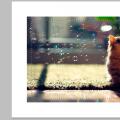 Как сделать размытые края в Photoshop Растушевка границ в фотошопе
Как сделать размытые края в Photoshop Растушевка границ в фотошопе Не получается скопировать файл на флешку или внешний жесткий диск, что делать?
Не получается скопировать файл на флешку или внешний жесткий диск, что делать?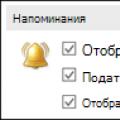 Напоминание в Outlook Как сделать напоминание в Outlook для другого пользователя
Напоминание в Outlook Как сделать напоминание в Outlook для другого пользователя